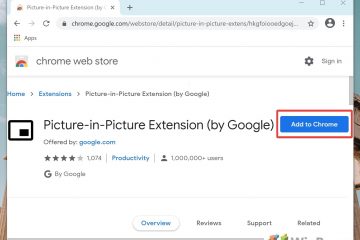Unele dintre cele mai comune distragere a atenției în timpul lucrului, în special în mediile profesionale și de birou, sunt întâlnirile, e-mailurile și notificările neintenționate. Toate acestea vă pot distrage atenția de la munca dvs. și pot afecta echilibrul dintre viața profesională și viața privată. Pentru a vă asigura că nu se întâmplă, puteți configura Ora de focalizare în Outlook. Focus Time vă permite să setați o anumită perioadă de timp, astfel încât să puteți lucra fără întreruperi și distrageri.
În acest tutorial, vă voi arăta două metode pentru a configura și programa Focus Time în Outlook. Să începem.
Configurați manual ora de focalizare în Outlook
Pentru a crea manual ora de focalizare, trebuie să creăm o nouă întâlnire și să o etichetăm ca timp de focalizare. Această metodă funcționează în Outlook 2019, 2021 și Microsoft 365. Iată pașii.

1. Deschideți meniul Start, căutați Outlook și faceți clic pe Deschidere.
2. Odată ce Outlook se deschide, faceți clic pe opțiunea Calendar din bara laterală.
Notă: în Outlook 2019 și 2021, veți vedea opțiunea Calendar în partea de jos din bara laterală.
3. Faceți clic pe opțiunea Număr nou din fila Acasă.
4. În noua fereastră de întâlnire, configurați următoarele opțiuni:
Titlu: setați un titlu la alegere. Adăugați „Focus:” la începutul titlului. Acest lucru face ca aceste blocuri să fie ușor de identificat nu doar pentru dvs., ci și pentru alți utilizatori.Ora de începere: setați data și ora la care doriți să porniți modul Focus.Ora de încheiere: setați data și ora la care doriți să închideți modul Focus.
Programați timpul de focalizare făcându-l recurent (opțional)
5. Pentru a programa timpul de focalizare, puteți face ca sarcina să fie recurentă. Pentru a face acest lucru, faceți clic pe opțiunea Faceți recurent.
6. În fereastra Repetare întâlnire, configurați următoarele opțiuni:
Ora întâlnirii: setați începutul și orele de încheiere.Model de recurență: configurați cât de des trebuie să se repete timpul de focalizare. De exemplu, vreau să programez Focus Time în toate zilele lucrătoare. Deci, am selectat Săptămânal și apoi am selectat zilele săptămânii. Dacă doriți să activați Ora de focalizare zilnic, selectați Zilnic.Interval de recurență: această opțiune vă permite să selectați cât timp se repetă întâlnirea. Puteți alege o anumită dată (Încheierea cu), numărul de apariții (Sfârșitul după) și nicio dată de încheiere.
7. Faceți clic pe butonul OK.

8. În fereastra principală, apăsați butonul Salvați și închideți.

Prin aceasta, ați configurat manual timpul de focalizare în Outlook. De acum înainte, acel bloc de timp specific este rezervat și oricine încearcă să organizeze o întâlnire la acel moment te va vedea ca fiind ocupat sau în modul de focalizare, în funcție de permisiunile lor.
Limitări ale creării manuală a timpului de focalizare.
Când creați manual Focus Time, există câteva limitări pe care ar trebui să le cunoașteți:
Focus Time creat manual nu vă ajustează automat starea în alte aplicații, cum ar fi Microsoft Teams. În funcție de permisiunile utilizatorului, este posibil ca alți membri ai echipei să nu poată vedea că sunteți în modul de focalizare. Ca atare, necesită comunicări manuale. Nu va bloca notificările sau alertele prin e-mail. Dacă nu doriți să fiți deranjat, trebuie să activați manual modul Nu deranja.
Utilizați Microsoft Viva Insights pentru a programa automat ora de focalizare în Outlook
În loc de a configura manual timpul de focalizare , puteți utiliza Microsoft Viva Insights pentru a configura automat Focus Time. Avantajul acestei metode este că Viva Insights va analiza calendarul dvs. și va crea un bloc de timp pentru a adăuga Focus Time.
Înainte de a începe
Microsoft Viva Insights face parte din Planurile Microsoft 365 Enterprise și Business și accesul la acestea depind de nivelul de abonament al organizației dvs.
Configurați Outlook Focus Time folosind Viva Insights
1. Deschideți meniul Start, căutați Outlook și faceți clic pe Deschidere.
2. Sub fila Acasă, faceți clic pe opțiunea Viva Insights.
3. În bara laterală din dreapta, faceți clic pe opțiunea Vrei să te concentrezi în fiecare zi?.

4. Faceți clic pe butonul Rezervați acum.

5. Viva Insights vă va scana calendarul și va alege cel mai bun moment pentru timpul dvs. de focalizare. Dacă orele recomandate nu se potrivesc nevoilor dvs., editați setările de dată și oră și dați clic pe Terminat sau OK.
Asta este. Ați configurat Focus Time în Outlook. În funcție de modul în care Viva Insights este configurat în organizația dvs., modul Nu deranjați va fi activat, astfel încât să nu fiți deranjat când vă aflați în Focus Time. Dacă cineva încearcă să organizeze o întâlnire în acel moment, te va vedea ca fiind ocupat sau în modul de focalizare, în funcție de permisiunile sale.
Diferențe cheie între configurarea manuală și Viva Insights
În comparație cu utilizarea Viva Insights, configurarea manuală este limitată.
Una dintre diferențele majore când configurați Focus Time folosind Viva Insights este că starea dvs. este actualizată automat în alte aplicații precum Microsoft Teams. În plus, alți membri ai organizației dvs. pot vedea că vă concentrați asupra muncii dvs.
De asemenea, în funcție de modul în care este configurat Viva Insights, modul Nu deranjați este activat automat, astfel încât să nu fiți distras de noi e-mailuri, notificări și alerte de întâlnire.
Ce se întâmplă după configurarea orei de focalizare?
După ce ați configurat ora de focalizare în Outlook, acel interval de timp este rezervat. Oricine încearcă să organizeze o întâlnire la acel moment vă va vedea ca fiind ocupat sau în modul de focalizare, în funcție de permisiunile sale.
Dacă utilizați Viva Insights pentru a configura Ora de focalizare, în funcție de setările organizației dvs., modul Nu deranjați este activat automat pentru a reduce distragerile în timpul focalizării. Dacă urmați abordarea manuală, trebuie să activați manual modul Nu deranja.
Încheierea – Programarea timpului de focalizare în Outlook
După cum puteți vedea, configurați și programarea timpului de focalizare în Outlook este o sarcină destul de simplă. Indiferent dacă urmați abordarea manuală sau utilizați Viva Insights, odată configurat, timpul de concentrare vă îmbunătățește cu siguranță productivitatea prin reducerea distragerilor.
Dacă aveți întrebări, postați-le în caseta de comentarii de mai jos și le voi răspunde.